Эта утилита заменяет формулы в выбранных ячейках их вычисленными значениями.
Утилита работает так же, как Excel (Calc) «Копировать > Вставить > Вставить значение» , но в один шаг, а также работает с несколькими несовместимыми областями ячеек одновременно.
Обычно утилита изменяет формулы на их вычисленные значения как в видимых, так и скрытых ячейках. Если вы выбрали ячейки в отфильтрованном списке, изменяются только видимые ячейки.
Например, ячейку с формулой
Это может быть полезным, например, если вы хотите ускорить вычисление вашей рабочей книги или если вы не хотите, чтобы кто-нибудь видел базовые формулы, которые вы использовали, если вы дадите рабочую книгу кому-то другому.
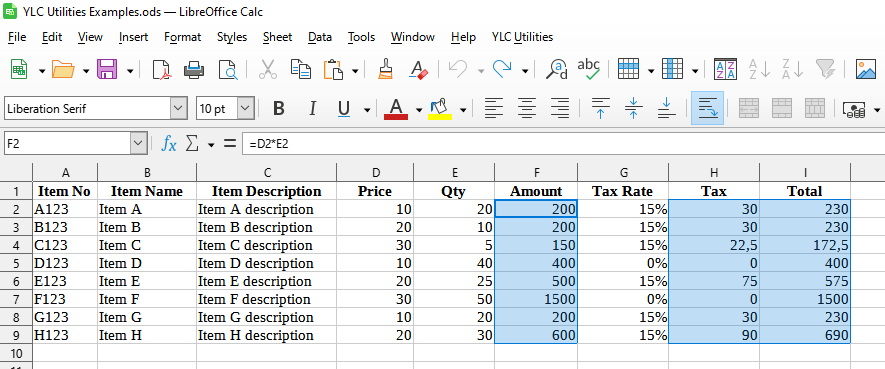
После применения:
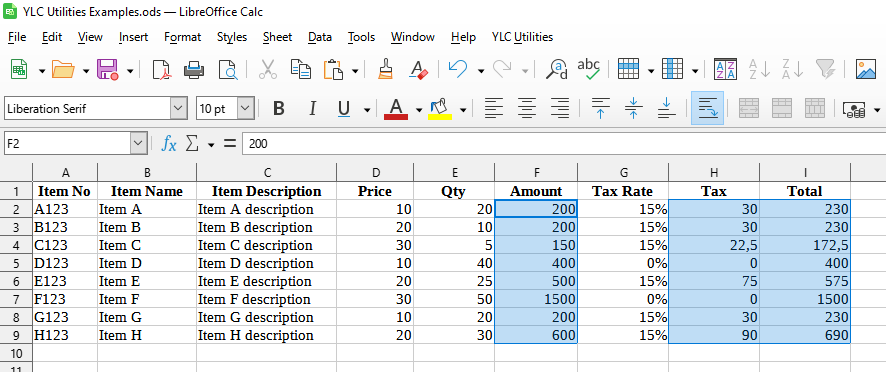
Нажмите
Excel:

LibreOffice Calc:
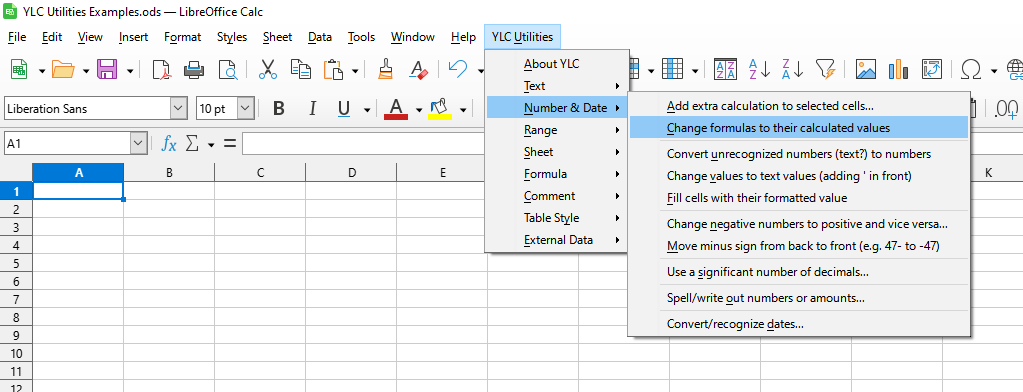
Используя этот инструмент, вы гарантированно сэкономите время и усилия. Однако фактическая экономия времени зависит от того, насколько часто вы используете Excel (Calc) , объема данных, с которыми вы работаете, и того, как часто вы используете этот инструмент.
Вы можете воспользоваться утилитой
После этого, данная функция будет доступна во всех файлах, которые будут открыты в Excel (LibreOffice Calc) .